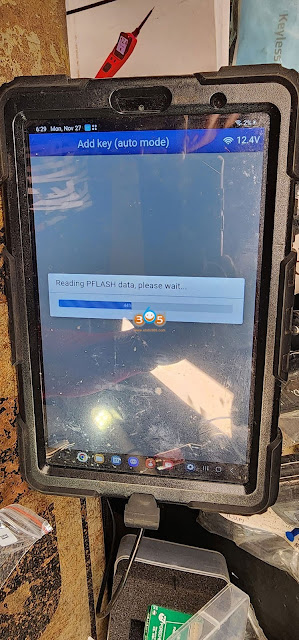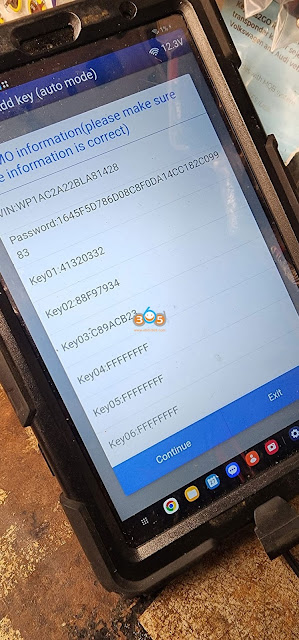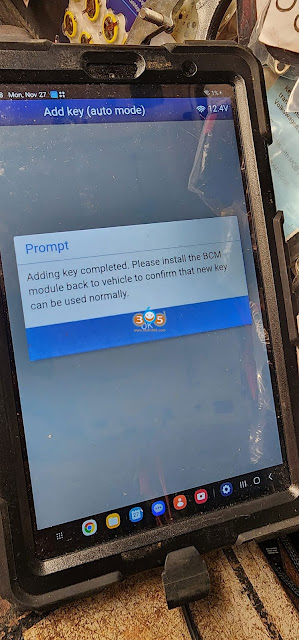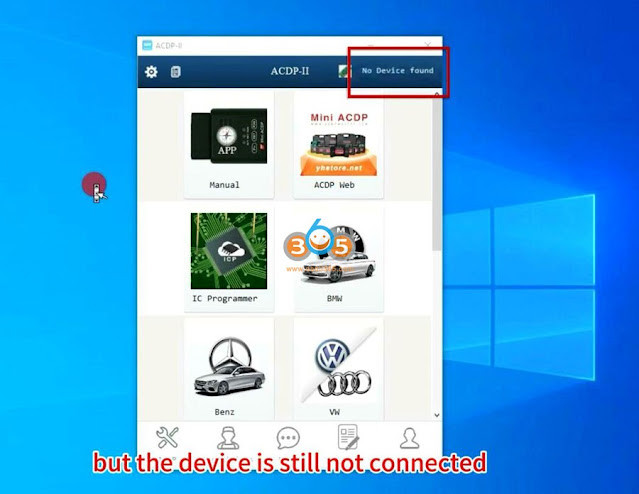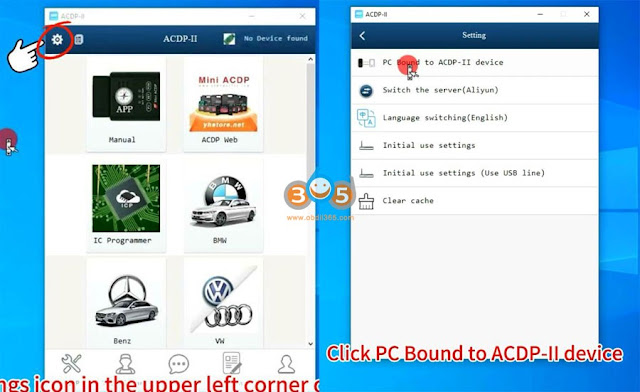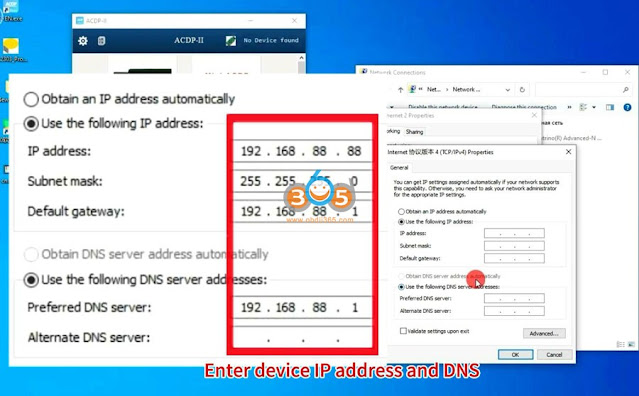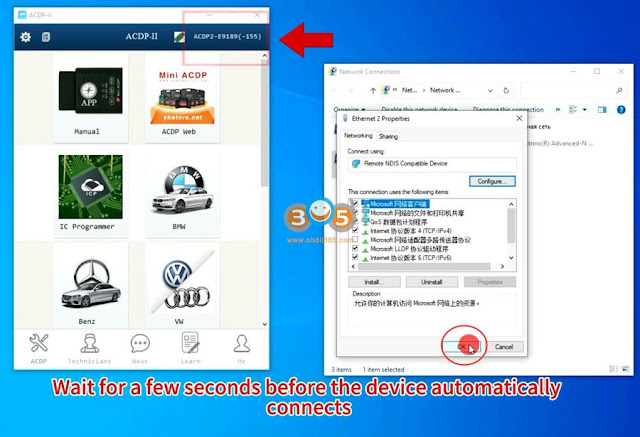دلیل أدوات السیارات الرئیسیة
البرمجة الرئیسیة للسیارات والأقفال الدعم الفنی للأداةدلیل أدوات السیارات الرئیسیة
البرمجة الرئیسیة للسیارات والأقفال الدعم الفنی للأداةYanhua ACDP2 کلید BDC2 بیامو سری G را اضافه میکند
آموزش: نحوه اضافه کردن کلید BDC2 بیامو سری G با Yanhua Mini ACDP و ماژول ۳۸ .
I. شناسایی اطلاعات خودرو.
برنامه ACDP را اجرا کنید.
BMW Function- FEM/BDC- IMMO/Mileage-BDC2 ICP+OBD (شاسی F/G) را انتخاب کنید. Identify vehicle info را

انتخاب کنید . ACDP را از طریق پورت OBDII به خودرو متصل کنید. اطلاعات سیستم خودرو را ذخیره کنید. اطلاعات خودرو را تأیید کنید. از اطلاعات اصلی خودرو یک اسکرین شات بگیرید. روی ادامه کلیک کنید. بررسی کنید که آیا نوع IMMO توسط ACDP پشتیبانی میشود یا خیر، در اینجا نوع IMMO پشتیبانی میشود. II. دریافت اطلاعات کلید گزینه دریافت اطلاعات کلید را انتخاب کنید. مرحله 1: خواندن اطلاعات کدگذاری. ماژول BDC2 را جدا کرده و آن را جدا کنید. برای بررسی اتصال، Help را بررسی کنید. رابط BDC2 ICP را با ماژول BDC2 به این صورت متصل کنید: https://www.obdii365.com/service/how-to-install-yanhua-acdp-bmw-bdc2-interface-board.html سپس مرحله 1: خواندن اطلاعات کدگذاری را انتخاب کنید . اطلاعات خودرو را دوباره بخوانید و تأیید کنید. اطلاعات کدگذاری را بخوانید و ذخیره کنید. نام فایل باید با " Coding.bin " تمام شود. پایان پشتیبانگیری از دادههای کدگذاری. مرحله 2: خواندن دادههای کلیدها ACDP ، برد رابط ICP و ماژول BDC2 را متصل کنید . وضعیت پین را بررسی کنید. اطلاعات سیستم را بخوانید. دادههای کلیدها را بخوانید. دادههای کلید BDC2 را ذخیره کنید. به مسیر، تاریخ و زمان فایل پشتیبان توجه کنید. نام فایل باید با " BdcData.bin" تمام شود . اطلاعات IMMO را تأیید کنید. روی ادامه کلیک کنید. شروع به دریافت دادهها از سرور کنید و اتصال شبکه پایدار را فعال کنید. برای برنامهریزی آماده شوید، مطمئن شوید که منبع تغذیه پایدار است و در طول برنامهریزی دستگاه را بیرون نکشید. برنامهریزی ECU در حال انجام است. دادههای کلید BDC2 را بخوانید. دادههای کلید را ذخیره کنید. مرحله 3: نوشتن دادههای کدنویسی اطلاعات سیستم را دوباره بخوانید و تأیید کنید. دادههای کدنویسی (مطابق با زمان، شماره سریال خودرو) را انتخاب کنید. فایل کدنویسی را که با Coding.bin تمام میشود انتخاب کنید. برای برنامهریزی آماده شوید، مطمئن شوید که منبع تغذیه پایدار است و در طول برنامهریزی دستگاه را بیرون نکشید. نوشتن دادههای کدنویسی تمام شد. دادهها را ذخیره کنید. III. اضافه کردن کلید به مرحله قبل برگردید. تابع Add ke y را انتخاب کنید . روش Bench را انتخاب کنید. ACDP، برد رابط ICP و ماژول BDC2 را وصل کنید. اطلاعات سیستم را بخوانید. دادههای کلید BDC2 را انتخاب کنید. دادههای کلید (مطابق با زمان، شماره سریال خودرو) را انتخاب کنید. فایل کدگذاری را که با BdcData.bin تمام میشود، انتخاب کنید. کانکتور DB15 را روی میزبان ACDP جدا کنید، سپس آداپتور BAV-KEY را وصل کنید. کلید فعال را در آداپتور BAV-KEY قرار دهید. سپس اطلاعات کلید اصلی را ذخیره کنید. یک کلید خالی را در آداپتور BAV-KEY قرار دهید.






















بررسی کنید که آیا کلید جدید، یک کلید خالی قفل نشده است یا خیر.

یک موقعیت کلید استفاده نشده را انتخاب کنید.
کلید را بنویسید.
کلید را اضافه کنید. اطلاعات کلید جدید را ذخیره کنید.


کلید سالم را در فاصله ۳ متری از ماشین بیرون بیاورید، کلید جدید را نزدیک سیمپیچ القایی قرار دهید و سوئیچ استارت را به مدت ۱۵ ثانیه فشار دهید تا کلید را یاد بگیرید.
ماژول BDC2 را دوباره روی ماشین نصب کنید.
پس از اتمام یادگیری کلید جدید، بررسی کنید که آیا عملکرد کلید اصلی ماشین و کلید جدید عادی است یا خیر.
کلید پورشه کاین 2010 توسط Yanhua ACDP2 را اضافه کنید
نحوه کار: با برنامه نویس Yanhua Mini ACDP2 یک کلید یدکی به Porsche Cayenne BCM 2M25J 2010 اضافه کنید .
ماژول BCM را از خودرو خارج کنید
ماسک: 2M25J
ماژول BCM را با برد رابط پورشه BCM وصل کنید
افزودن کلید (حالت خودکار) را انتخاب کنید و وضعیت پین را شناسایی کنید.
Pflash را بخوانید و ذخیره کنید
eeprom را بخوانید و ذخیره کنید
شناسایی اطلاعات کلیدی
کلید اصلی را در کویل جرقه زنی قرار دهید
شناسه کلید را شناسایی کنید
یک موقعیت کلید استفاده نشده و کلید برنامه را انتخاب کنید
Yanhua ACDP2 کلید افزودن با موفقیت انجام شد.
BCM را به وسیله نقلیه نصب کنید.
کلید جدید را تست کنید.
www.obdii365.com
دستگاه Yanhua ACDP2 از طریق راه حل USB یافت نشد
چگونه می توان Yanhua Mini ACDP2 را هنگام اتصال از طریق USB در رایانه شخصی مشکلی پیدا نکرد؟
مسئله:
ACDP2 را از طریق کابل USB به کامپیوتر متصل کنید.
نرم افزار PC-ACDP2 را باز کنید و ده ها ثانیه صبر کنید اما دستگاه هنوز متصل نیست.
روی Settings -> PC Bound to ACDP-II device
کلیک کنید هنوز اطلاعات دستگاه را نمی بینید
راه حل:
مشکل را می توان با تغییر IP دستگاه حل کرد. تنظیمات شبکه و اینترنت
را باز کنید
Change adapter options را انتخاب کنید

اگر نمی دانید کدام شبکه شبکه دستگاه است، رابط USB ACDP2 را جدا کنید، هنگام قرار دادن رابط USB می توانید شبکه دستگاه را ببینید.
روی دستگاه شبکه کلیک راست کرده و روی Properties کلیک
کنید Internet TCP/IPv4
آدرس IP دستگاه و DNS ( IP و DNS شبکه محلی شما ) را وارد کنید
OK را فشار دهید تا تنظیمات ذخیره شود،
چند ثانیه صبر کنید، سپس Yanhua ACDP2 به طور خودکار متصل می شود.